Apakah sobat seorang maniak atau orang yang gemar mengkoleksi film serta lagu-lagu dalam format CD atau mungkin dalam format DVD, apabila iya pastinya kamu sudah tidak asing dengan perangkat lunak yang berfungsi untuk membakar file-file tersebut ke CD maupun DVD, atau dalam istilah umumnya “Burning”.
Dari sekian banyak perangkat lunak yang ada di internet, baik itu yang didistribusikan secara gratis maupun berbayar, tentunya kamu pasti memiliki tool jagoan tersendiri yang biasanya kamu pergunakan untuk memburning file milikmu ke dalam CD maupun DVD.
Sebagai referensi tambahan kali ini saya perkenalkan kepada sobat sebuah perangkat lunak yang kecil namun powerful untuk bisa kamu gunakan membakar filemu ke dalam CD dan DVD secara gratis dan tentunya dengan kualitas file yang baik pula.
Adalah InfraRecorder, sebuah program untuk membakar atau burning file ke dalam CD dan DVD yang diperuntukkan bagi sistem operasi Microsoft Windows yang memiliki kualitas dan menawarkan berbagai macam fitur didalamnya. Selain itu, InfraRecorder juga didesain dengan antarmuka atau interface yang sederhana sehingga program ini dapat dengan mudah untuk dipergunakan bahkan oleh seorang pemula sekalipun.
Bagi kamu yang ingin mengunduh InfraRecorder, silahkan kamu unduh tool yang berukuran sekitar 3MB ini melalui tautan berikut.
Homepage : http://infrarecorder.org
Download InfraRecorder : http://infrarecorder.org/?page_id=5
Setelah kamu selesai mengunduh dan menginstall InfraRecorder, silahkan langsung saja kamu jalankan InfraRecorder, dan pada windows utama dari InfraRecorder kamu dapat dengan mudah memilih untuk membuat dan memburning berupa file Audio, Video, Data dan sebagainya.
Sebagai contoh ketika Saya memilih untuk membakar file Audio, silahkan langsung kamu tarik atau drag and drop saja file yang ingin kamu burning (di jendela kanan atas), ke jendela yang ada di bagian bawah. Setelah itu kamu klik saja icon bergambar CD di bagian kiri atas dan akan muncul dialog box seperti gambar diatas, silahkan kamu atur konfigurasinya atau langsung saja klik “Ok” untuk menerapkan peraturan default dan mulai membakar file milikmu.
Sekian Dan Semoga Bermanfaat...


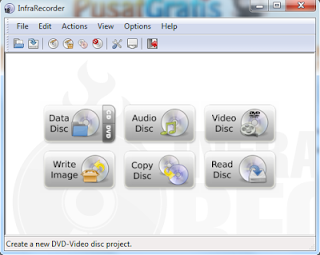


Terima kasih atas komentar anda !